Menyambungkan ke Synapse SQL dengan Visual Studio dan SSDT
Gunakan Visual Studio untuk mengkueri kumpulan SQL khusus menggunakan Azure Synapse Analytics. Metode ini menggunakan ekstensi SQL Server Data Tools (SQL Server Data Tools) di Visual Studio 2019.
Catatan
Dukungan kumpulan SQL tanpa server memerlukan setidaknya VS2022 17.7 lihat catatan rilis: Dukungan untuk Kumpulan Sql Tanpa Server.
Prasyarat
Untuk menggunakan tutorial ini, Anda harus memiliki komponen berikut:
- Ruang kerja Synapse yang ada, Jika Anda perlu membuatnya, lihat Membuat ruang kerja Synapse
- Kumpulan SQL khusus. Jika tidak memilikinya, lihat Membuat kumpulan SQL khusus.
- SQL Server Data Tools untuk Visual Studio. Jika memiliki Visual Studio, Anda mungkin sudah memiliki komponen ini. Untuk petunjuk dan opsi penginstalan, lihat Menginstal Visual Studio dan SQL Server Data Tools.
- Nama SQL server yang sepenuhnya memenuhi syarat. Untuk menemukan nama server ini, lihat Menyambungkan ke kumpulan SQL khusus.
1. Menyambungkan ke kumpulan SQL khusus
Buka Visual Studio Code 2019.
Buka SQL Server Object Explorer dengan memilih Lihat>SQL Server Object Explorer.
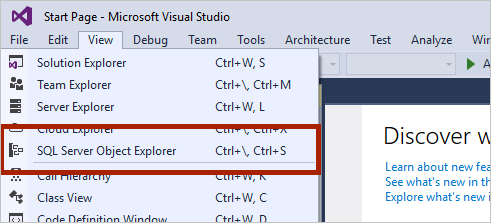
Klik ikon Tambahkan SQL Server.
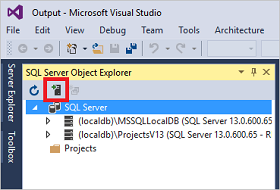
Isi bidang di jendela Sambungkan ke Server.
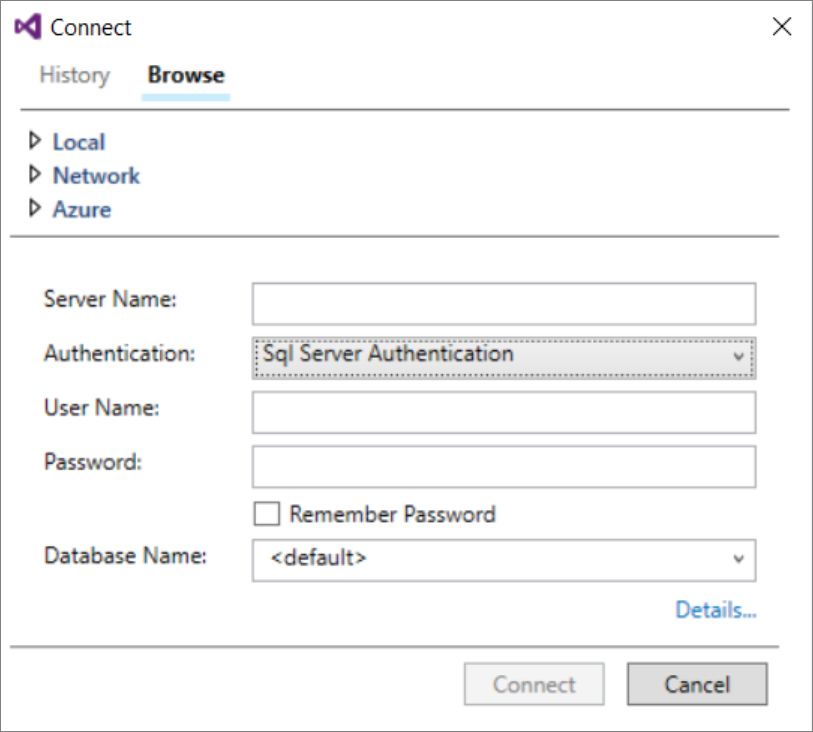
- Nama server: Masukkan nama server yang sebelumnya diidentifikasi.
- Autentikasi: Pilih Autentikasi Server SQL atau Autentikasi Terpadu Direktori Aktif:
- Nama Pengguna dan Kata Sandi: Masukkan nama pengguna dan kata sandi Anda jika Autentikasi SQL Server dipilih di atas.
- Klik Sambungkan.
Untuk menjelajahi, perluas server Azure SQL Anda. Anda bisa menampilkan database yang terkait dengan server. Perluas AdventureWorksDW untuk melihat tabel dalam database sampel Anda.

2. Menjalankan contoh kueri
Setelah koneksi ke database Anda dibuat, Anda akan menulis kueri.
Klik kanan database Anda di SQL Server Object Explorer.
Pilih Kueri Baru. Jendela kueri baru terbuka.
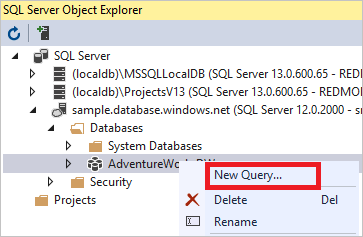
Salin kueri T-SQL berikut ke dalam jendela kueri:
SELECT COUNT(*) FROM dbo.FactInternetSales;Jalankan kueri dengan mengklik panah hijau atau gunakan pintasan berikut ini:
CTRL+SHIFT+E.
Lihat hasil kueri. Dalam contoh ini, tabel FactInternetSales memiliki 60398 baris.
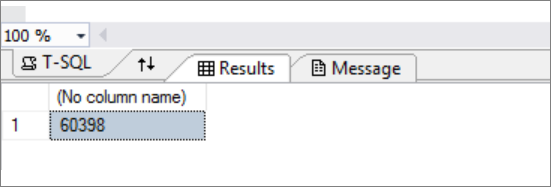
Langkah berikutnya
Sekarang Anda dapat menyambungkan dan membuat kueri, cobalah memvisualisasikan data dengan Power BI. Untuk mengonfigurasi lingkungan Anda untuk autentikasi Microsoft Entra, lihat Mengautentikasi ke kumpulan SQL khusus.